1:フォトアルバムに写真をアップロードしよう
デジカメ等で撮った写真は前もってパソコンの「マイ ピクチャ」フォルダなどにまとめておくと作業しやすいでしょう。
「新しく写真を追加」をクリックして、写真のアップロード画面に切り替えます。
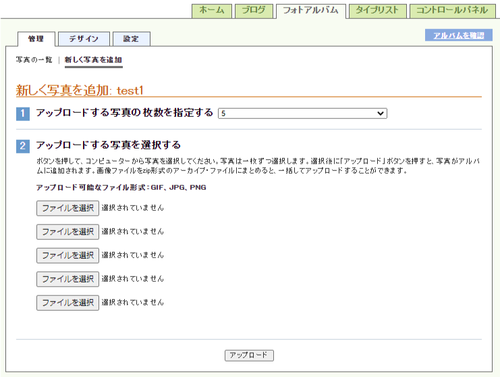
「1アップロードする写真の枚数を指定する」では、一度に何枚の写真をまとめてアップロードするかを選ぶことができます。最大は15枚まで。しかし、サイズの大きな写真を一度に送信すると時間がかかりすぎてエラーになることがあるので、5枚くらいを何度かに分けてアップロードするといいでしょう。
2:アップロードする写真を選びましょう
「2 アップロードする写真を選択する」で「ファイルを選択する」ボタンをクリックし、写真ファイルを1枚ずつ選んでください。アップロード可能なファイル形式は jpg、gif、png の画像です。一般的なデジカメの写真はほとんど jpeg(jpg)形式なので問題ありません。写真の解像度や大きさは、アップロードされた後に自動的にリサイズしてくれますが、大きな写真はアップロードに時間がかかるので、あらかじめグラフィックソフトでリサイズしておくとアップロードが早く終わります。
登録が済んだら「アップロード」をクリック。アップロードに成功すると「写真の一覧」画面に切り替わります。 アップロード中にセキュリティ情報の画面が現れたら「はい」をクリックしてください。
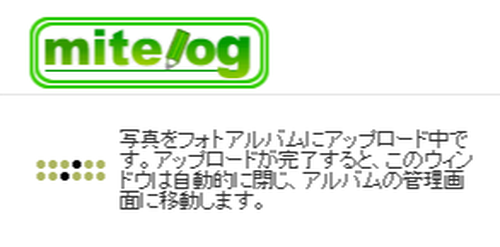
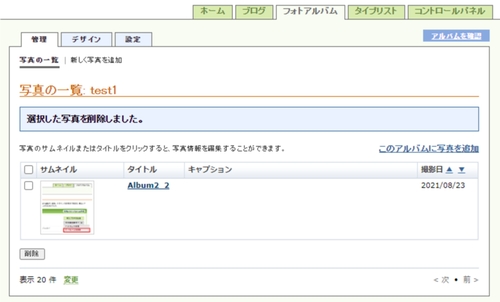
3:zip 形式にまとめて一気にアップロード
写真が多く、何枚もひとつずつ選んでいくのがめんどうな場合は、写真のファイルを zip 形式で圧縮し、ひとまとめにして送信することもできます。圧縮したzipファイルを「1アップロードする写真の枚数を指定する」のプルダウンで「ZIP形式で複数のファイルをアップロードする」を選びます。「2 アップロードする写真を選択する」で「ファイルを選択」ボタンをクリックし、zipファイルを選択し、アップロードをクリックします。次の画面でzipファイルの中の写真が展開されているのを確認することができます。
